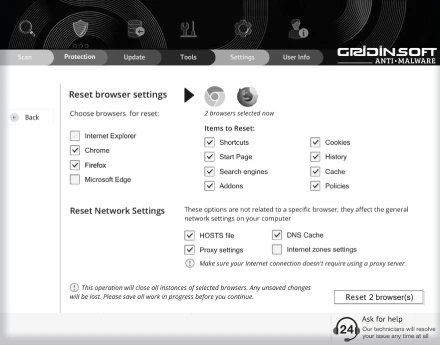访问 Gridinsoft 官方网站,导航到下载部分。选择与您的 Windows 操作系统(11、10、8 或 7)兼容的版本。点击立即下载按钮,然后运行安装程序。按照屏幕提示操作—同意条款,选择安装目录,完成设置。确保您的 PC 满足最低要求(1 GB RAM,300 MB 磁盘空间)以获得最佳性能。
从桌面快捷方式或开始菜单打开 Gridinsoft 反恶意软件。首次启动时,查看默认设置:实时保护已启用,扫描计划预设为每周。如需调整,可在设置 > 首选项下进行(例如,排除非关键文件夹)。确认您的首选项以激活适合您使用习惯的基线保护。
在扫描页面上点击立即扫描按钮。该工具将对您的系统内存、注册表、浏览器和文件进行全面扫描。进度条显示实时检测统计信息,突出显示键盘记录器或广告软件等威胁。扫描通常在 3-4 分钟内完成,具体取决于您的驱动器大小和系统速度。
扫描后,详细报告按风险级别(严重、高、低)对威胁进行分类。选择全部删除以自动隔离和删除恶意项目。为透明起见,请在扫描日志下查看标记的项目—每个条目包括威胁名称、位置和采取的操作。重启您的 PC 以完成清理。
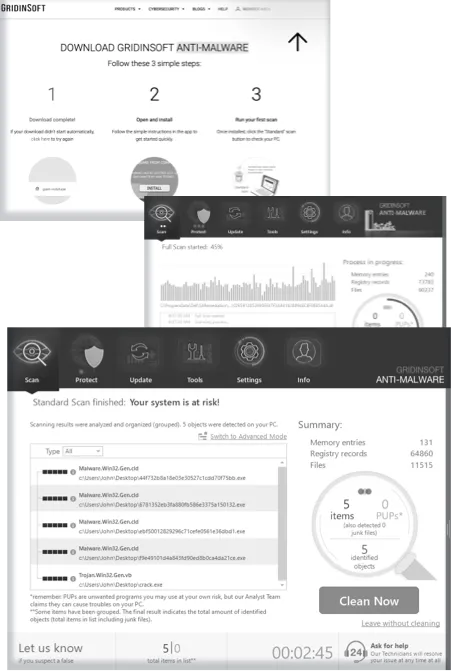
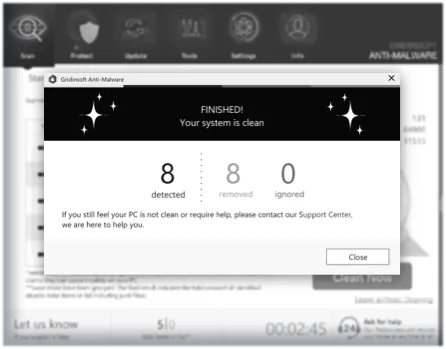
重启您的 PC 并按 F8(或在 Windows 10/11 上按 Shift + 重启)以访问高级启动选项。选择带网络的安全模式以禁用非必要进程。这可以防止恶意软件自动启动,隔离感染以便更容易移除。
在安全模式下,打开 Gridinsoft 反恶意软件并从仪表板选择快速扫描。这针对高风险区域:正在运行的进程、启动项和浏览器扩展。扫描在 60 秒内识别活动威胁,如勒索软件或数据窃取者,优先处理即时风险而非全系统检查。
查看检测到的威胁并选择隔离以将它们与系统隔离。隔离的项目移动到安全、加密的文件夹,防止进一步执行。删除后,正常重启以退出安全模式并恢复完整功能。
导航到设置 > 计划扫描。切换计划扫描并选择频率(每日/每周)和时间(例如,午休期间)。扫描静默运行,结果记录以供稍后查看。
在保护下,激活互联网安全以标记可疑连接。激活运行时保护以阻止恶意脚本。通过工具自定义忽略列表以避免工作中断。
确保在设置 > 更新中启用自动更新。该工具每小时检查威胁数据库更新,确保防御始终领先于不断增长的威胁。手动更新可在更新 > 检查更新下触发。
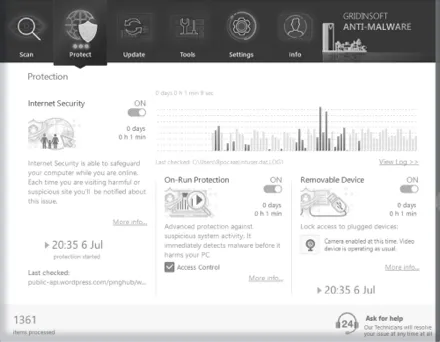
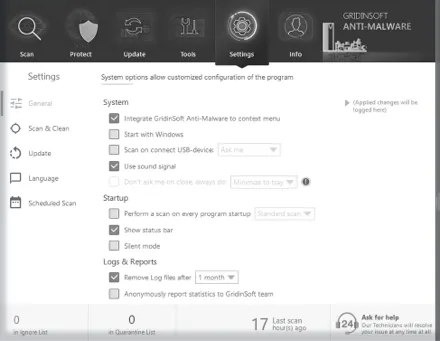
导航到扫描->自定义扫描,选择特定文件夹(例如,下载、临时)、文件类型(EXE、DLL)或要检查的进程。
在设置->常规中,将启发式敏感度从低修改为激进。更高级别可检测未知威胁,但可能增加误报。使用忽略列表排除被错误标记的受信任文件。
扫描后,点击工具->扫描日志以访问所有已完成的扫描。点击另存为... 与 IT 团队共享这些内容以进行审计或合规性检查。报告包括时间戳、威胁哈希和修复操作。
删除恶意软件后,选择扫描->完整扫描。这将搜索残留文件(临时数据、cookie)并修复被感染损坏的注册表项。有助于回收磁盘空间并稳定性能。
使用 Gridinsoft 反恶意软件的内置工具将浏览器设置重置为默认值。这将删除恶意软件所做的更改:主页、默认搜索引擎和浏览器扩展。
更改已泄露账户的密码(电子邮件、银行)。在可能的情况下启用双因素身份验证(2FA)。